CAD如何创建面域?
溜溜自学 室内设计 2023-01-09 浏览:667
大家好,我是小溜,CAD是一款常用的工程图纸设计软件,在使用该软件的时候,我们可以借助强大的功能进行更好的制图。在一些工程图纸中,需要进行面域的创建,那么CAD如何创建面域?下面我们一起来看看操作方法吧!
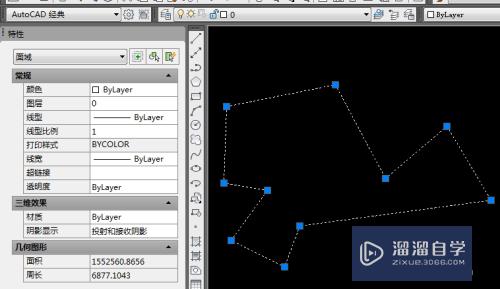
工具/软件
硬件型号:微软Surface Laptop Go
系统版本:Windows7
所需软件:CAD2012
方法/步骤
第1步
如下所示,
打开AutoCAD2012软件,新建一空白的CAD文件,,
另存为:AutoCAD如何创建面域

第2步
如下所示,
输入L,回车,激活直线命令,
随意画一个不规则的图形轮廓,作为演示所用。
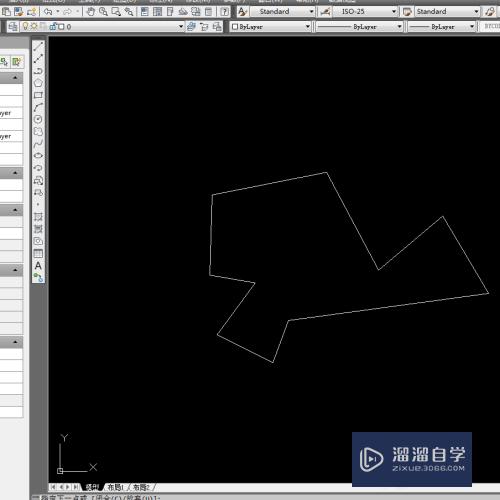
第3步
如下所示,
执行【绘图——面域】,激活“面域”命令,
或者直接在左边工具栏中点击“面域”图标。
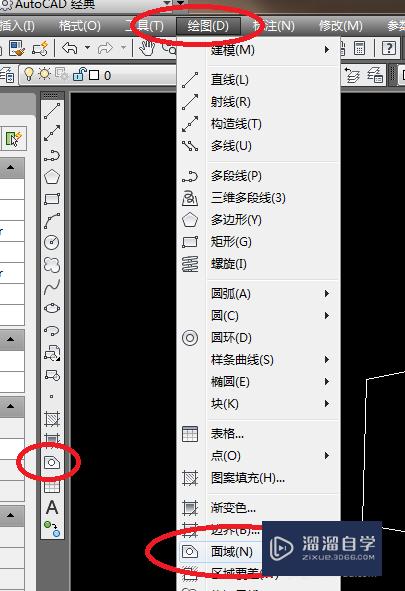
第4步
如下所示,
看软件左下角的信息栏,成功激活面域命令,
需要我们选择对象。

第5步
如下所示,
用框选的方式选中整个不规则图形的所有线段,
回车,
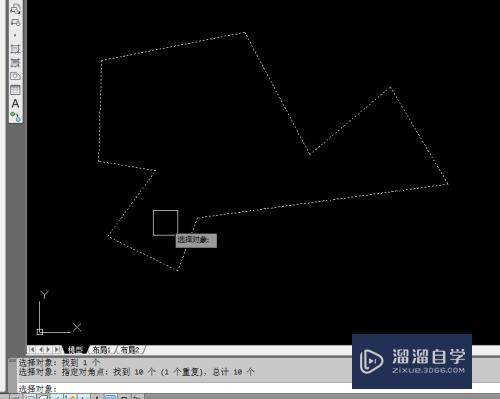
第6步
如下所示,
上一步刚刚回车,
即成功创建了一个不规则的面域,
现在选中一个线段,都是默认自动选中整个面域。
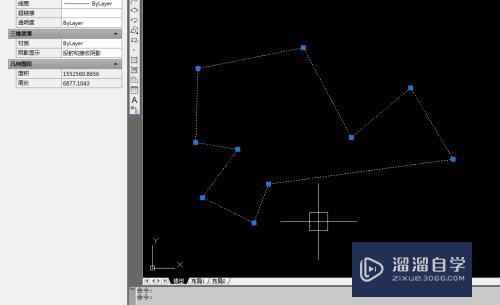
注意/提示
关于“CAD如何创建面域?”的内容就分享完毕了,希望能解决大家的问题。如果想要提升对软件的熟悉,大家还可以前往观看溜溜自学网免费课程>>
相关文章
距结束 04 天 16 : 45 : 59
距结束 00 天 04 : 45 : 59
首页









